好消息 好消息 ~ 兄弟们!万众期待的普雨萌NAS主板,终于登场了!

上次给大家介绍了普雨萌NAS主板,很多粉丝都在问,哪里可以买到呢?
经过多次测试磨合,我们终于上架了这块主板,有兴趣的可以看一下我们抖音小黄车!
飞牛OS最近风头正盛,更新频率令人发指,依然称为DIY NAS玩家的新宠,
借着飞牛OS,让我们再一次体验一下普雨萌J4215 NAS主板。
这次给大家展示一下普雨萌NAS的完全体。


提前准备工作: 需要一个空白U盘,以及一台当做nas的主机(主机要求X86平台)
另一台同局域网能正常开机的电脑用来设置飞牛OS以及相关软件。
首先在搜索软件上搜索飞牛,准备好相应软件和安装包
如果找不到我也给你们安排了整合包,需要请加抖音粉丝群。
让我们先组装我们的普雨萌J4125主机
主板采用被动散热,杜绝了噪音的可能性

采用DDR4笔记本内存条规格
一推一按,听到咔嚓一响,

内存条就成功安装
硬盘装入硬盘笼推进机箱,
连接电源线和数据线
最后连接开机跳线,
我们的普雨萌DIYNAS就装好了
安装过程简单方便
DC外接供电十分方便。
再简单的介绍一下普雨萌J4125的纸面实力
采用了英特尔J4125CPU,
14nm+++++工艺


4核心4线程 主频2.0 自动睿频2.7
4M三级缓存 TDP仅为10w 自带核显 采用被动散热
支持笔记本DDR4 内存条 一个Msata接口
一个minipcie接口 还有一个peicx1接口 一个sata接口
IO接口方面堪称豪华 1HDMI VGA 2个usb3.0 2个usb2.0
一个千兆网口 一组音频接口

再说说这个主板的特色
内置USB接口,黑群晖用户狂喜
以及DC和传统4pin供电接口并存
根据你的需求选择你的供电方案。
再来制作启动U盘
打开U盘引导制作
然后点击选择,选择刚刚下载好的飞牛
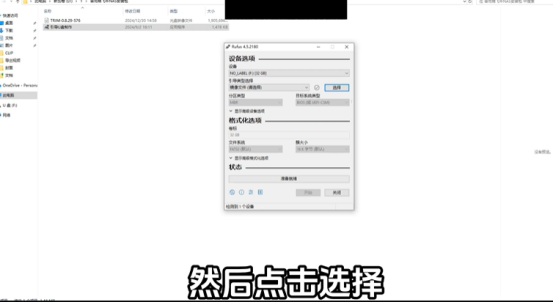
点击开始
提示检测到IOS镜像
直接选择推荐模式。
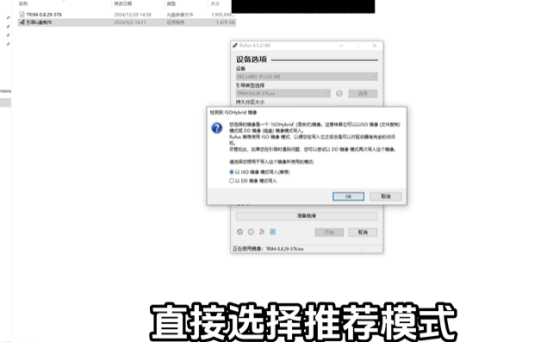
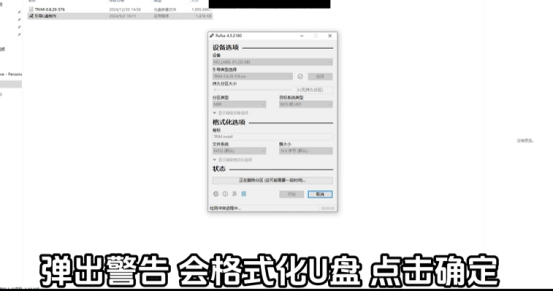
点击OK
弹出警告,会格式化U盘,点击确定
软件会自动开始制作启动U盘
等待软件出现准备就绪
就这么U盘引导做好了
拔出U盘
接下来让我们进入实际安装阶段,
来到要装NAS的主机,把U盘插入nas,然后开机
选择U盘启动.
就可以进入飞牛nas的安装流程了
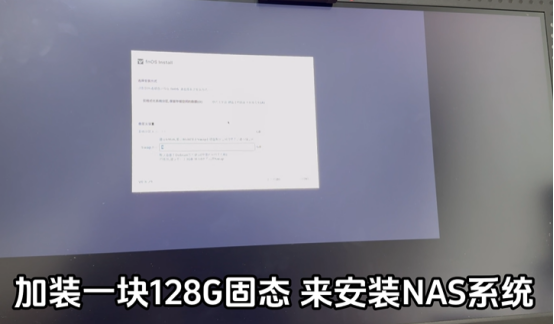
选择安装位置,有条件的小伙伴可以选择加一块128G固态来安装NAS系统, 这里有和黑NAS有区别的地方了,这个系统是安装在硬盘内.而不是U盘,所以装好以后,U盘可以拔出,这点好评。
我们只有一块硬盘,所以就选择这块硬盘,点击下一步
设置硬盘分区大小,这里我们直接按照建议来,64G SWAP就用默认值4

下一步 提示硬盘会格式化,点击确
然后系统会自动开始安装飞牛nas,等到系统安装完毕以后点击下一步,
这里会让你选择网卡,默认网卡即可。
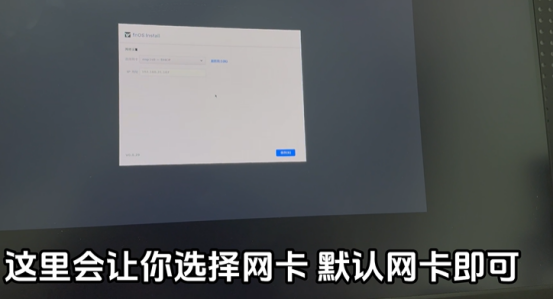
确认好网卡信息以后点击保存
系统会提示你 将要重启,点击确认,系统自动重启。
开机之后出现FNOS 表示系统安装成功,
记住这个IP地址,我们去另一台电脑上操作,
在浏览器中输出刚才的ip地址,然后来到飞牛nas设置界面。
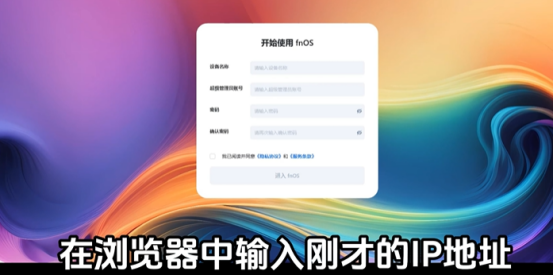
设备名称是你NAS的名字 我一般叫他PYMNAS
超级管理员账号,则是你登录后台的账号,
密码就是你登录nas后台的密码。
一定要记住,别忘了
然后勾选同意,点击进入FNOS。
系统会提示你建立存储空间,点击立即创建----- 点击创建存储空间。
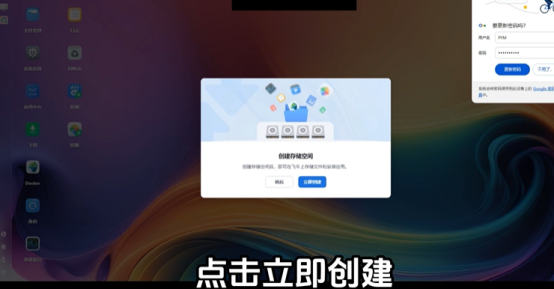
你会发现看不到硬盘,
这是由于我们只有一块硬盘,没有挂载的缘故,
点击储存空间管理,点击去挂载,这个时候储存空间就做好了。
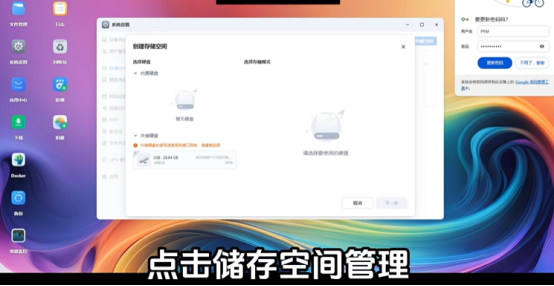
接下来让我们看一下普雨萌J4125主板与飞牛OS的兼容性
从设备信息中可以看到,硬件全部正常使用。
J5125CPU 16GDDR4内存条 千兆网卡
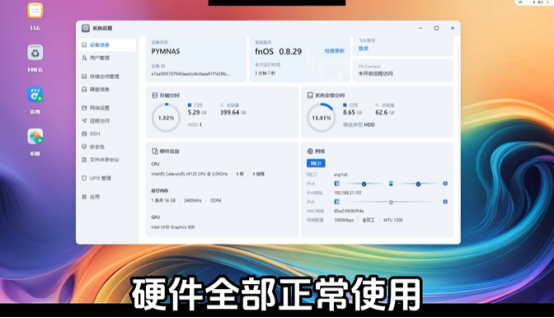
接下来简单演示一下如何在NAS中安装第三方APP
举个例子,
打开应用中心,找到迅雷 点击安装这个时候会提示安装失败,我们不要慌。
这是没有初始化DOCKER所导致
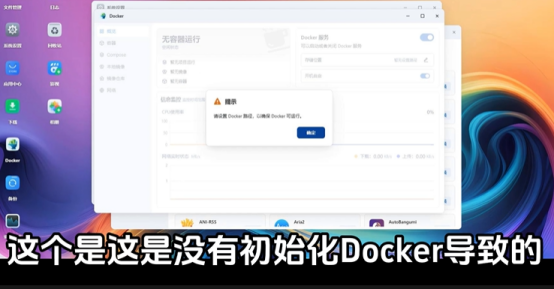
点击前往设置-----点击确定--------选择存储空间
稍作等待,
提示健康即表示DOCKER正常运行,让我们回到应用中心,再次点击安装
选取我们的储存空间,系统会自动下载安装,自动跳转。
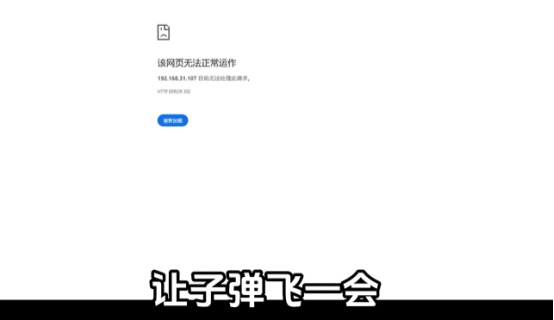
一开始无法访问,也不要急,让子弹飞一会
过不了1分钟,即可登录迅雷后台
实现远程下载。
这个时候专属于你的个人NAS就已经可以正常使用。
总结时间
普雨萌J4125 NAS主板完美兼容飞牛OS,
这是我们的第一款NAS相关产品性价比非常高,扩展性也不错。

但确实还有一些无法忽视的缺点
有些用户可能抱怨SATA接口太少,
不够用,
但是我们预留了Mpcie,
至多可以转接4个sata接口。

有些用户又觉得单网卡很鸡肋,
双网卡可以定制的嘛
还有些人觉得J4125性能不够用,
N100的型号也在紧锣密鼓的研究中......
还有人疑惑为什么不用J1700?1800?3150?
因为以上型号都已经停产很久
有些人确实不在乎他是不是全新产品
但是我们在乎,
所以我们坚定的选择了英特尔在售产品
才能更好的给消费者提供售后保障服务,
做产品就是做取舍,在价格和够用中寻找平衡点。
我们会努力收集各位用户的反馈,
做出更好的产品给消费者。










 联系地址:
联系地址: 联系邮箱:
联系邮箱: 联系手机:
联系手机: 公司总机:
公司总机: 招商加盟
招商加盟



 2025-01-07
2025-01-07
 320
编辑:普雨萌编
320
编辑:普雨萌编










